Синхронізація з робочим столом GNOME
Робочий стіл `GNOME <https://www.gnome.org>`_ має вбудовану підтримку календаря, контактів і завдань Nextcloud, які відображатимуться у Evolution Personal Information Manager (PIM) або у програмах Календар, Завдання і Контакти. Аналогічно, Файли інтегруються з файловим менеджером Nautilus через WebDAV. Останній працює лише тоді, коли комп’ютер підключено до мережі.
Це можна зробити, виконавши наступні кроки:
У налаштуваннях GNOME відкрийте Облікові записи у мережі.
У розділі «Додати обліковий запис» виберіть
Nextcloud: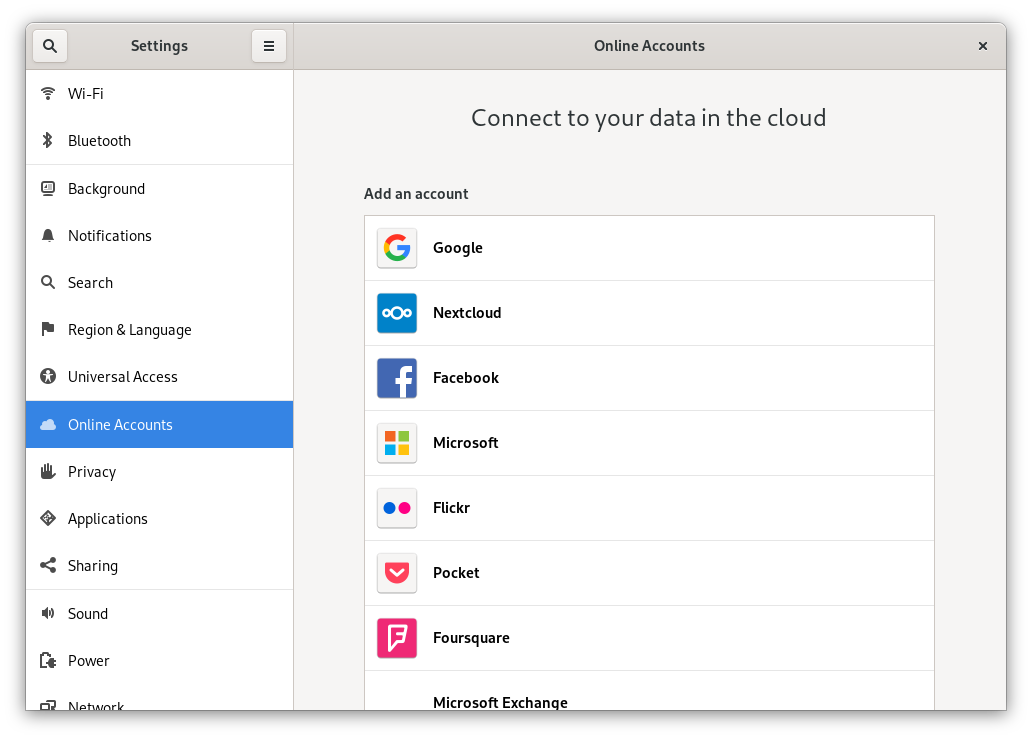
Введіть URL-адресу вашого сервера, ім’я користувача та пароль. Якщо ви увімкнули двофакторну автентифікацію (2FA), вам потрібно згенерувати пароль/токен програми, оскільки онлайн-акаунти GNOME `не підтримують вхід до Nextcloud через WebFlow <https://gitlab.gnome.org/GNOME/gnome-online-accounts/issues/81>`_ (`Дізнатися більше <https://docs.nextcloud.com/server/latest/user_manual/en/session_management.html#managing-devices>`_):
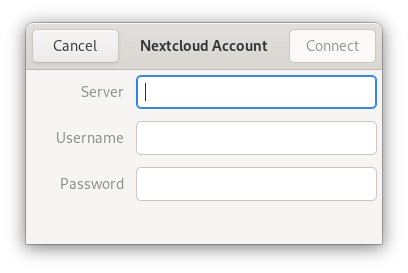
У наступному вікні виберіть ресурси, до яких має отримати доступ GNOME, і натисніть хрестик у верхньому правому куті, щоб закрити вікно:
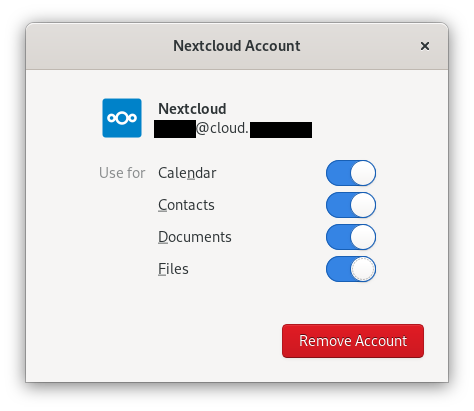
Завдання, календарі та контакти Nextcloud тепер мають бути видимими в Evolution PIM, а також у програмах «Завдання», «Контакти» та «Календарі».
Файли буде показано як ресурс WebDAV у файловому менеджері Nautilus, а також буде доступно у діалогах відкриття/збереження файлів GNOME. Документи слід інтегрувати у програму Документи GNOME.
Всі ресурси також повинні бути доступні для пошуку з будь-якого місця шляхом натискання клавіші Windows і введення пошукового запиту.